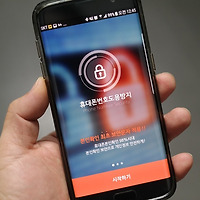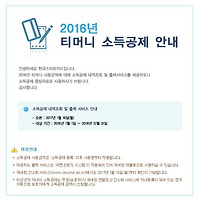모니터 거치대 카멜마운트 MA-2, 모니터 거치대가 필요한 이유는?
사무실도 그렇고 집에서도 듀얼모니터로 사용하고 있습니다. 특히 집의 경우 하나는 피봇 기능을 제공해서 세로로 놓고 사용하고 있으며 나머지 하나는 가로로 놓고 사용하고 있는데요. 안타깝게도 피벗 기능을 제공하는 모니터가 고장이 나서 집에 있던 다른 모니터를 사용하게 됐습니다. 하지만 이 제품은 피벗 기능이 없네요.
그래서 모니터 거치대를 한번 알아보게 됐는데요. 때마침 체험단을 진행한다고 해서 신청, 선정이 되어 사용해보게 됐습니다.
모니터 거치대란?
일반적으로 모니터는 스탠드가 있어서 책상 바닥에 놓고 사용하게 되는데요. 이 모니터 거치대의 경우 스탠드를 분리한 모니터의 디스플레이 부분만을 모니터암에 연결해서 내 눈높이에 맞게 높이를 조절하거나 가로, 세로로 돌려서 원하는대로 편리하게 사용할 수 있도록 도와주는 제품입니다.
사무실에서는 스탠딩 책상을 사용하고 있어서 모니터 높이를 맞추기 위해 두꺼운 책으로 받쳐놓고 쓰고 있는데요. 이럴때 모니터 거치대를 사용하면 내 눈높이에 맞게 모니터를 놓을 수 있습니다.
더욱이 책상위에 올려놓지 않으니 공간활용 측면에 있어서도 좋고요. 이외에도 모니터 암이 로보트 관절처럼 되어 있어 상하좌우 더 넓은 각도로 자유롭게 이동시켜 사용할 수 있습니다.
카멜 마운트 MA-2
바로 이 제품입니다. 총 3개 파트로 나눠져 있는데요. 가격대비 상당히 단단합니다. 모니터의 무게를 지탱하기 위해서는 안전성이 우선이 되어야 하는데요. 이 제품의 경우 스틸 소재를 베이스로 사용해서 실제 탄탄한 안정감을 제공합니다.
오히려 책상이 견뎌내줄지 고민해야지 이 제품 때문에 문제가 생길 일은 없을 듯 합니다.
기본 제공되는 나사, 육각렌치, 설명서입니다. 조립 및 모니터와의 연결방법은 너무나 간단합니다. 나사나 부품들이 알파벳으로 구분이 되어 있어 설명서를 참고하시면 쉽게 설치할 수 있습니다. 물론 이 글을 읽어도 됩니다.
간단한 스펙을 소개하면 15인치에서 최대 27인치까지 가능하며 무게는 최대 8kg 까지 지지가 가능합니다. 참고로 스탠드를 제외한 무게라는 점을 고려했을 때 일반적으로 사용하는 대부분의 모니터에서 사용이 가능할 것으로 예상됩니다. 당연히 360도 피봇 기능이 가능하고요. 180도 스위블과 최대 85도까지 틸트가 가능합니다. 이런 기능이 없는 모니터까지 이 카멜 마운트만 있으면 다 가능해집니다. 심지어 더 넓은 각도로 말이죠.
각 파트를 소개하면 우선 책상과 연결되는 부분입니다. 하단에 있는 클램프 나사를 돌려 고정할 수 있습니다. 간격이 꽤 넓기 때문에 꽤 두꺼운 책상도 문제없이 설치할 수 있습니다.
얇은 두께의 책상의 경우 조금 걱정이 되기는 한데요. 역학적으로 잘 고려해서 설계 했기에 얇은 책상에서도 무게 배분을 적절히 해서 하중을 골고루 분산시킬 수 있도록 설계하지 않았을까 합니다.
높이 조절 역시 가능합니다. 사진상에 보이는 부분의 높이를 조절한 후 바로 소개할 두번째 파트를 연결해주면 됩니다.
조금 더 안정적으로 고정하기 위해서는 기본 제공되는 육각렌치로 위 사진과 같이 해당 부분을 조여주면 됩니다.
모니터와 책상 사이를 연결해주는 중간 다리 역할의 파트입니다. 책상과 연결한 파트에 꽂은 후 기본 제공되는 육각렌치로 고정해주면 됩니다.
세번째 모니터에 연결되는 파트입니다.
<스탠드를 제거하는 이미지>
일반적으로 모니터 후면을 보면 베사홀이 있습니다. TV의 경우도 벽걸이로 사용할 수 있도록 후면에 베사홀이 있는데요. 이 베사홀에 이 파트를 연결해주면 됩니다. 기본 다양한 사이즈의 나사를 제공하는데요. 제가 사용하는 모니터의 경우 기본 제공되는 나사 모두 깊이가 맞지 않아 기본 스탠드에 연결된 나사를 사용했습니다.
베사홀은 제품마다 간격이 다르기 때문에 실제로 길이를 측정한 후 모니터 거치대를 구입해야 합니다. 제가 연결할 제품은 가로 세로 10x10cm 입니다.
모니터 스탠드를 분리한 후 베사홀에 맞춰 나사를 조여주면 연결이 완료됩니다. 모니터를 연결한 후 이제 마지막으로 두번째 파트와 연결만 해주면 되는데요.
두번째 파트에 연결한 후 관절 부분에 캠을 씌워 나사로 고정해주면 됩니다. 참고로 중간 부분을 보면 장력을 조절해주는 부분이 있습니다. 기본 제공되는 육각렌치를 통해 + 방향으로 조여주면 장력이 증가해서 고정할 수 있습니다.
마지막으로 케이블을 깔끔하게 정리하면 됩니다. 안쪽으로 선을 넣을 수 있는 공간을 마련해서 깔끔하게 선을 정리할 수 있습니다.
사실 이게 튼튼하게 고정을 해줄까? 이 무게를 모니터암이 버텨내줄까? 의구심이 들고 괜한 걱정이 들기도 했는데요. 전혀 쓸데 없는 걱정이었습니다. 너무나 안정적으로 고정이 됐으며 흔들림 없이 단단하게 고정해줬습니다. 다만, 피봇 기능 사용시 쉽게 돌아가서 안정적으로 고정이 되지 않았습니다. 이 부분을 조금 더 강하게 고정했으면 좋겠는데 조금 아쉽네요.
모니터 거치대의 장점은?
앞서 언급했듯 내 눈높이에 맞게 모니터 위치를 조절할 수 있습니다. 똑바로 앉아 작업을 할 때 비스듬이 누워서 영화를 볼때 사용자의 자세는 모두 다르지만 모니터는 항상 고정된 상태로 봐야했습니다. 불편할 수 밖에 없었죠.
하지만 모니터 거치대를 사용하게 되면 너무나 손쉽게 위치를 바꿔가며 사용할 수 있으서 최적의 화질을 볼 수 있게 됩니다. 가로, 세로 변경은 물론 옆 사람에게 모니터를 보여줄때도 모니터암을 살짝 이동해주면 됩니다. 너무 간편해진거죠.
모르는 이는 있어도 한번만 써본 사람은 없는 모니터 거치대
이 제품을 몰랐을 때는 그냥 불편함을 감수하며 사용했지만 막상 모니터 거치대를 사용하고나니 모니터를 장시간 사용하는 분들에게는 필수 제품이라고 느껴졌습니다. 그 만큼 편의성 측면에서 그 차이를 크게 느낄 수 있었으니까요. 하나 더 구입해서 사용하고 싶어질 만큼 가격대비 편의성이 크게 느껴지는 제품이었습니다. 이런 제품이 고작 8만원대(현재 할인으로 69,000원)라는게 믿기지가 않네요. 사용된 소재만 봐도 상당히 비쌀것 같은데 말이죠. 침대 옆에 설치해서 사용해보고 싶다는 생각도 듭니다.
참고로 아래 링크를 통해 다양한 제품을 한번 확인해보세요. 듀얼 모니터는 물론 트리플 모니터를 위한 거치대까지 다양하게 있습니다.
또, 스탠딩 책상(PSW2)도 판매하고 있습니다. 사무실에서 스탠딩 책상을 사용하는데 이 책상은 모니터 거치대 사용이 불가능한 제품입니다. 스탠딩 책상도 판매하던데 여기서 구매할 걸 그랬습니다.
http://storefarm.naver.com/micap
이벤트도 진행하고 있습니다. 후기 이벤트인데요. 구입하는 분들이라면 한번 도전해보세요.
아무튼 모니터 거치대 꼭 한번 사용해보세요. 한번 써보면 큰 변화를 느낄 수 있을 듯 합니다.
PCP인사이드 인기 글 보러가기
* 본 포스팅은 카멜인터내셔널에서 제품을 제공받았으며,
본인의 체험을 바탕으로 솔직하게 작성한 리뷰입니다.